Cara Membuat Formulir Pemesanan Kartu Nama (Langkah demi Langkah)
Diterbitkan: 2021-09-08Mencari cara sederhana namun kreatif untuk membuat formulir pemesanan kartu nama di situs web WordPress Anda?
Dengan formulir pemesanan kartu nama, Anda dapat menampilkan kartu nama secara online untuk pelanggan Anda dan memberi mereka cara mudah untuk memilih opsi yang ingin mereka beli.
Pada artikel ini, kami akan menunjukkan kepada Anda cara membuat formulir pemesanan kartu nama menggunakan fitur pilihan gambar WPForms sehingga Anda dapat memberikan pengalaman pembelian terbaik kepada orang-orang.
Buat Formulir Pemesanan Kartu Bisnis Anda Sekarang
Berikut adalah daftar isi untuk membantu Anda menavigasi tutorial:
- Buat Formulir Pemesanan Kartu Nama di WordPress
- Sesuaikan Formulir Pemesanan Kartu Bisnis Anda
- Tambahkan Gambar ke Formulir Pemesanan Kartu Bisnis Anda
- Konfigurasi Pengaturan Pembayaran
- Konfigurasikan Pengaturan Formulir Anda
- Sesuaikan Pemberitahuan Formulir Pemesanan Kartu Bisnis Anda
- Konfigurasikan Konfirmasi Formulir Anda
- Tambahkan Formulir Pemesanan Kartu Bisnis Anda ke Situs Web Anda
Apa itu Formulir Kartu Nama?
Formulir pemesanan kartu nama adalah formulir yang dapat Anda gunakan untuk menampilkan dan menjual kartu nama secara online.
Dengan formulir pemesanan kartu nama, Anda dapat mengumpulkan informasi pelanggan seperti email, nama, nomor telepon, atau alamat pengiriman dan memungkinkan mereka untuk memilih kartu nama mereka dari opsi kartu yang tersedia di formulir.
Mengapa Membuat Formulir Kartu Nama Dengan WPForms?
WPForms adalah plugin pembuat formulir terbaik untuk WordPress. Di atas formulir pemesanan kartu nama, Anda dapat membuat banyak formulir online keren lainnya menggunakan plugin ini.
Membuat formulir pemesanan kartu nama dengan plugin WPForms memungkinkan Anda menambahkan banyak fitur canggih ke formulir Anda. Kamu bisa:
- Tambahkan gambar ke formulir pemesanan kartu nama online Anda agar lebih interaktif
- Tambahkan menu tarik-turun harga untuk pembelian mudah
- Integrasikan formulir online Anda dengan alat pembayaran populer seperti PayPal atau Stripe untuk mengumpulkan pembayaran Anda
- Tambahkan bidang kode kupon khusus ke formulir Anda
- ….dan banyak lagi.
Cara Membuat Formulir Pemesanan Kartu Nama
Mari kita lihat cara membuat formulir pemesanan kartu nama di WordPress dengan WPForms.
Langkah 1: Buat Formulir Pemesanan Kartu Nama di WordPress
Hal pertama yang harus Anda lakukan adalah menginstal dan mengaktifkan plugin WPForms. Jika Anda memerlukan detail lebih lanjut, lihat panduan langkah demi langkah ini tentang cara menginstal plugin di WordPress.
Selanjutnya, Anda harus membuat formulir WordPress baru. Untuk langkah-langkah terperinci, lihat tutorial kami tentang membuat formulir pemesanan sederhana di WPForms.
Jika Anda tidak ingin menghabiskan waktu membuat formulir dari awal, Anda cukup memilih Templat Formulir Penagihan / Pemesanan dari pustaka templat WPForms.
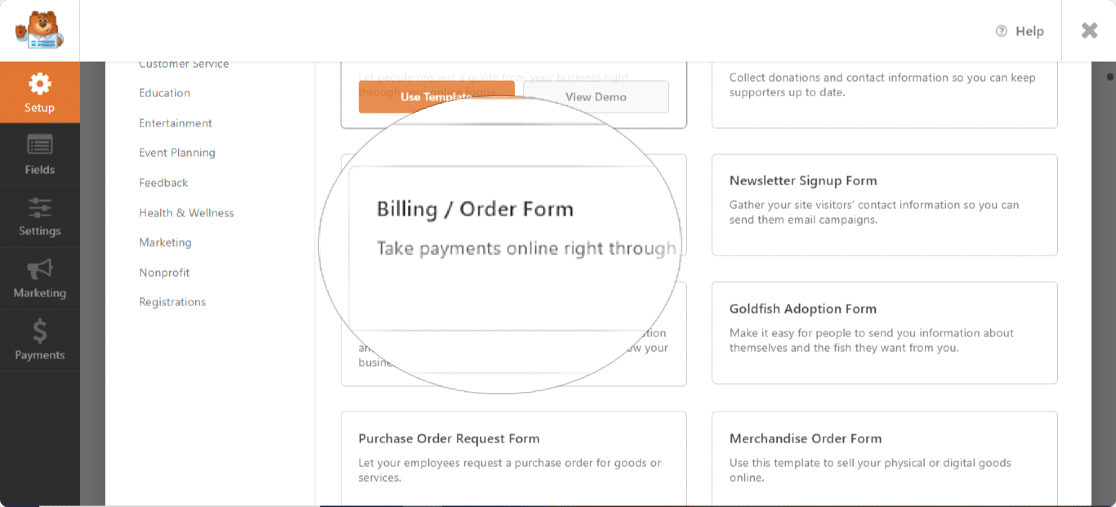
Pustaka templat WPForms terdiri dari 300+ templat formulir yang cantik dan fungsional yang bisa Anda gunakan dan mulai pekerjaan Anda dengan beberapa klik.
Langkah 2: Sesuaikan Formulir Pemesanan Kartu Bisnis Anda
Segera setelah Anda memilih Templat formulir pemesanan, Anda akan dialihkan ke dasbor pembuat formulir WPForms.
Anda dapat melihat formulir pemesanan Anda di sebelah kanan dan kolom formulir di sebelah kiri.
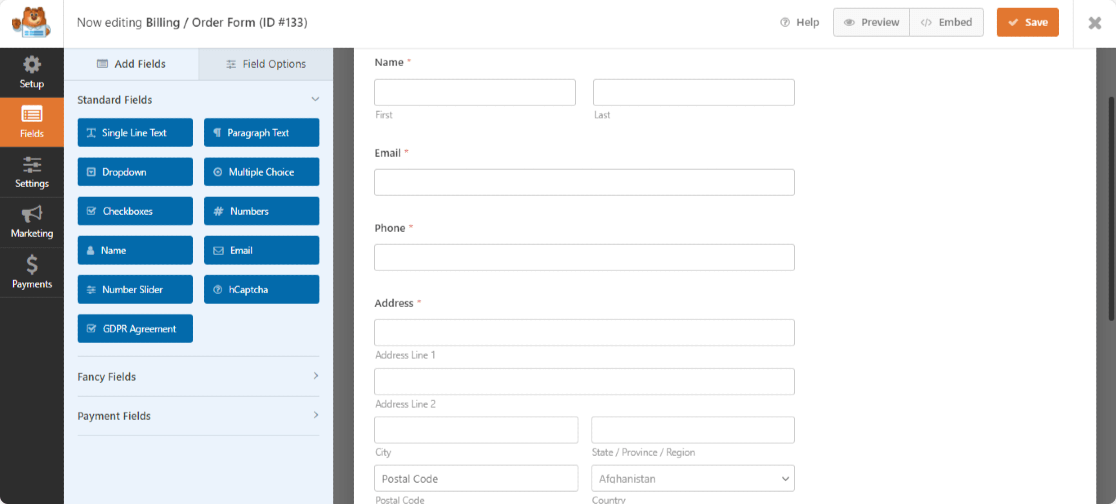
Templat formulir pesanan yang dibuat sebelumnya dilengkapi dengan opsi bidang formulir berikut ini:
- Nama
- Surel
- Telepon
- Alamat
- Item yang tersedia
- Jumlah total
- Komentar atau Pesan
Anda dapat menambahkan bidang tambahan ke formulir Anda dengan menyeretnya dari sisi kiri ke sisi kanan.
Klik pada bidang formulir yang ingin Anda edit di sisi kanan, dan buat perubahan Anda di editor di sisi kiri.
Di sini, kami akan mengubah bidang Item yang Tersedia .
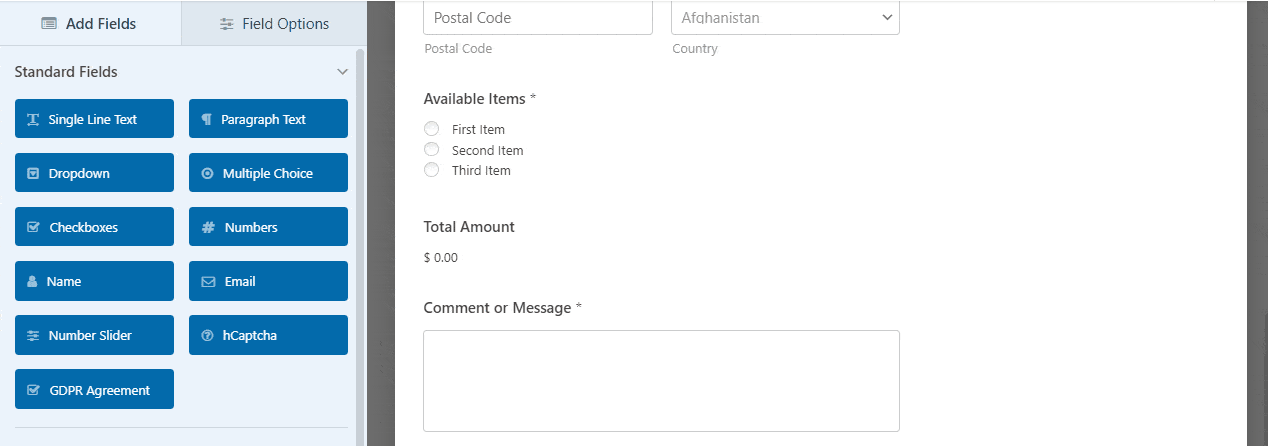
Kami akan menambahkan 4 opsi kartu nama dan melengkapinya dengan pilihan gambar, sehingga pelanggan Anda tahu persis apa yang mereka dapatkan saat memilih opsi.
Untuk melakukan ini, pertama-tama, Anda perlu mengubah label Item yang Tersedia menjadi sesuatu seperti Silakan pilih templat kartu nama yang Anda inginkan .
Kemudian, tambahkan nama template kartu nama dan harga yang sesuai untuk dipilih orang.
Untuk menampilkan harga Anda langsung di formulir Anda, aktifkan tombol sakelar “Tampilkan harga setelah label item” di bawah bidang Item.
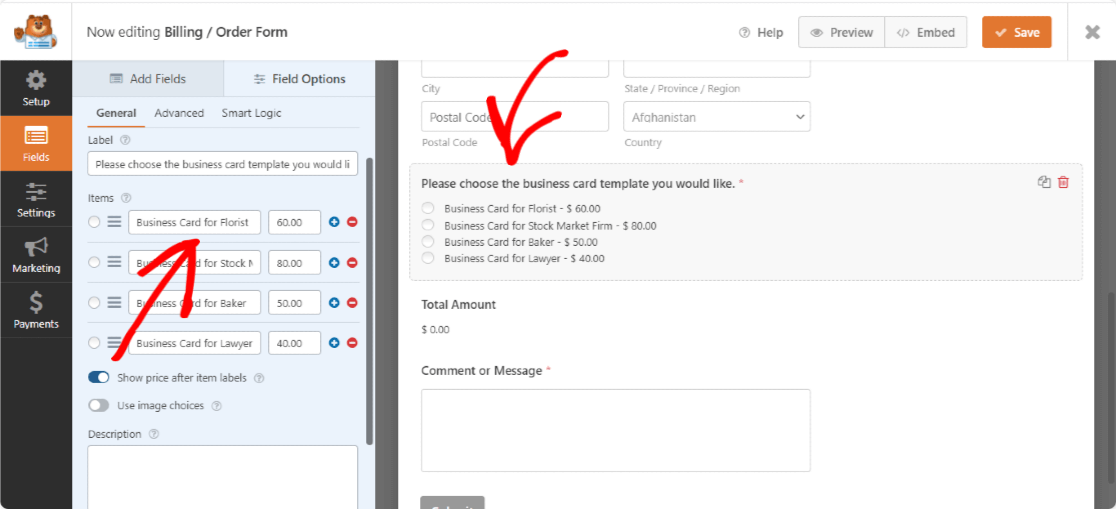
Anda juga dapat menambah atau menghapus bidang formulir pesanan tambahan yang Anda inginkan dengan mengklik tanda + dan – .
Misalkan Anda ingin menampilkan formulir pemesanan panjang dengan banyak informasi untuk diisi orang sekaligus. Anda dapat mencoba membuat formulir multi-langkah di WordPress menggunakan WPForms.
Langkah 3: Tambahkan Gambar ke Formulir Anda
Sekarang, saatnya menambahkan gambar kartu nama yang Anda inginkan tersedia untuk dipilih orang.
Untuk menambahkan gambar, aktifkan tombol sakelar " Gunakan pilihan gambar ".
Anda sekarang dapat mengunggah templat kartu nama Anda di bidang formulir Item yang Tersedia. Cukup klik Unggah Gambar dan pilih gambar yang ingin Anda tambahkan untuk setiap item yang tersedia untuk dibeli.
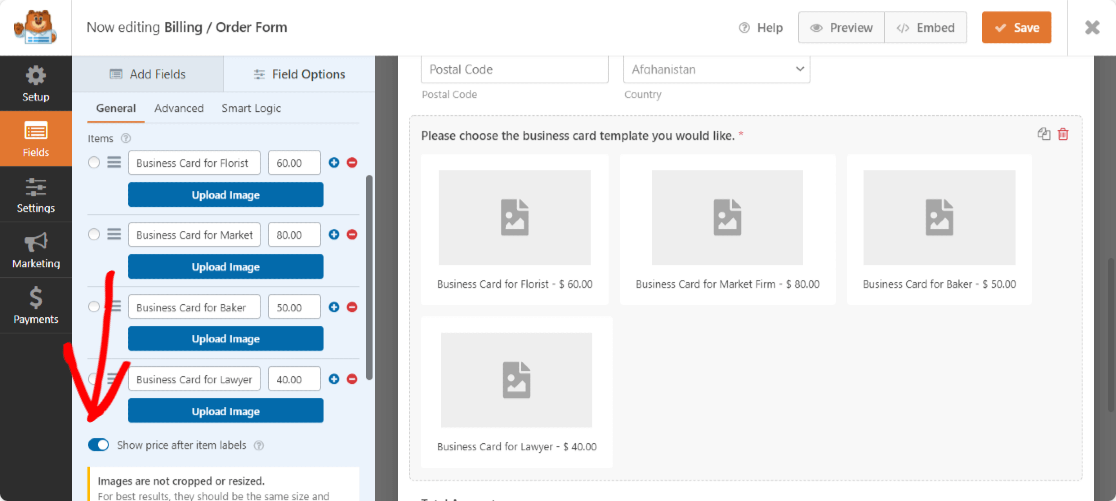
Ketika Anda melakukan ini, Anda dapat memeriksa pratinjau langsung dari setiap gambar yang Anda unggah di formulir Anda, sehingga Anda dapat memastikannya terlihat seperti yang Anda inginkan.
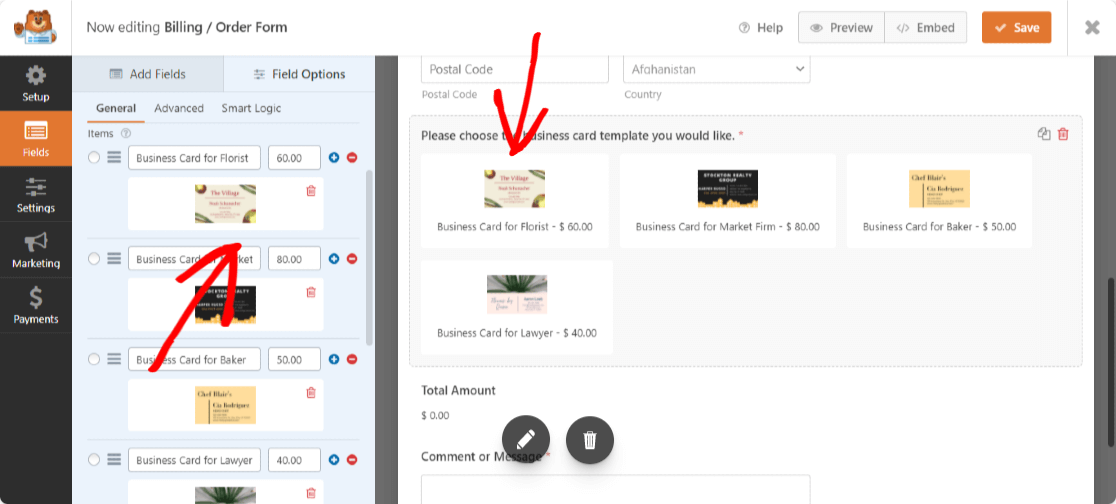
Selain itu, Anda juga dapat memilih tata letak gambar untuk formulir pemesanan kartu nama Anda. Anda dapat menampilkan gambar Anda untuk berada di:
- Garis
- 1- kolom
- 2 kolom
- 3- kolom
Sekarang mari kita konfigurasikan pengaturan pembayaran untuk formulir Anda.
Langkah 4: Konfigurasi Pengaturan Pembayaran
Saat membuat formulir pemesanan online, penting untuk mengatur opsi pembayaran dengan benar untuk pembeli dan bisnis Anda.

Untuk mengonfigurasi pengaturan pembayaran untuk formulir pesanan kartu bisnis Anda, klik tab Pembayaran di sudut paling kiri halaman Anda.
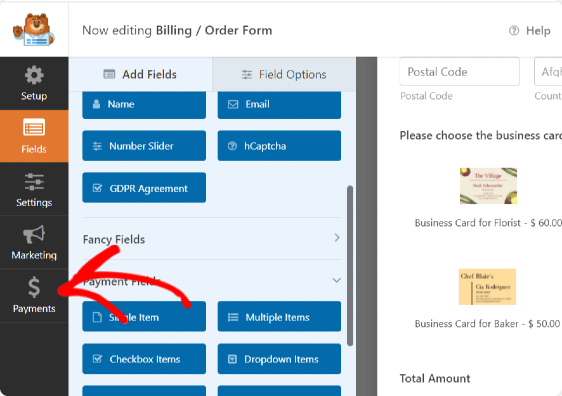
WPForms terintegrasi dengan PayPal, Authorize.Net, dan Stripe untuk menerima pembayaran. Untuk formulir pemesanan, kami akan memilih Standar PayPal untuk memproses pembayaran.
Catatan : Opsi pembayaran Authorize.Net termasuk dalam Paket Elite WPForms.
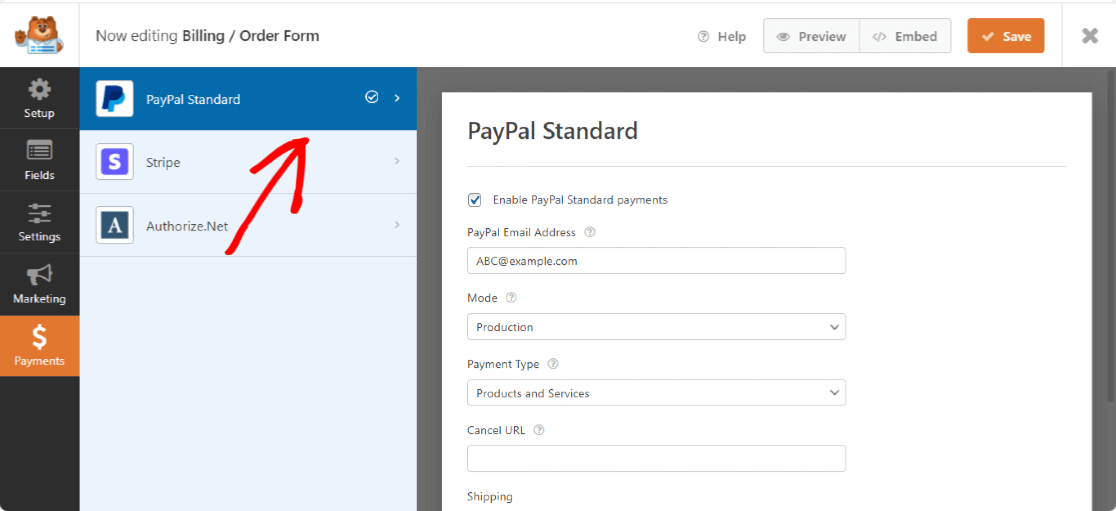
Di sini Anda harus mengonfigurasi opsi berikut:
- Pilih kotak centang di dekat Aktifkan Pembayaran Standar PayPal
- Masukkan Alamat Email yang terintegrasi dengan akun PayPal Anda
- Dari menu tarik-turun Mode, pilih Produksi untuk menerima pembayaran
- Pilih Produk dan Layanan sebagai jenis pembayaran
- Di bawah opsi Pengiriman , pilih Minta alamat dan tidak memerlukan opsi karena kami telah menambahkan bidang Alamat di formulir kami.
Setelah selesai, klik tombol Simpan .
Hebat! Anda telah mengonfigurasi setelan pembayaran. Sekarang mari kita ubah beberapa pengaturan tambahan untuk formulir pemesanan kartu nama online Anda.
Langkah 5: Konfigurasikan Pengaturan Formulir Anda
Untuk memulai, buka Pengaturan » Umum.
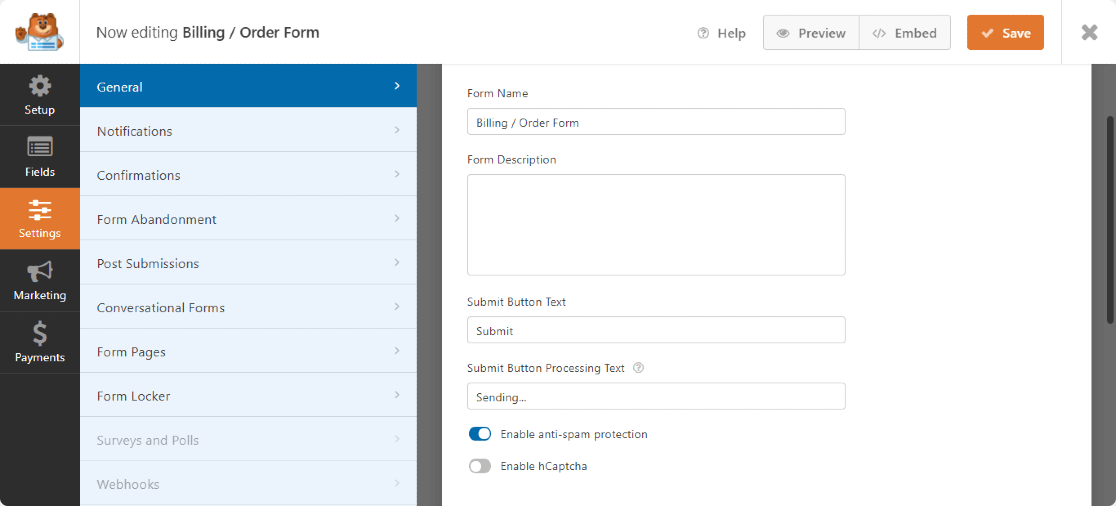
Di sini Anda dapat mengonfigurasi yang berikut:
- Nama Formulir : Anda dapat mengubah nama formulir Anda dari sini
- Deskripsi Formulir : Tambahkan deskripsi formulir Anda
- Kustomisasi Tombol Kirim : Ubah Tombol Kirim dan Tombol Kirim Memproses Teks sesuka Anda.
- Aktifkan Fitur Anti-Spam : Hentikan spam formulir kontak dan lindungi situs web Anda dari peretas dengan fitur anti-spam WPForms. Kotak centang anti-spam secara default diaktifkan untuk semua formulir baru. Anda juga dapat mengaktifkan opsi hCaptcha jika Anda mau.
- Aktifkan populasi bidang dinamis : Anda dapat mengaktifkan opsi ini untuk mengisi beberapa bidang formulir Anda dari satu formulir ke formulir lainnya.
- Formulir AJAX : Aktifkan pengaturan AJAX tanpa memuat ulang halaman.
- Nonaktifkan penyimpanan informasi entri di WordPress : Aktifkan opsi ini jika Anda tidak ingin menyimpan detail entri pembeli Anda.
- Nonaktifkan penyimpanan detail pengguna (alamat IP dan agen pengguna)
- Aktifkan mode offline untuk formulir
Langkah 6: Sesuaikan Pemberitahuan Formulir Anda
Klik pada Notifikasi . Di sini Anda dapat menyesuaikan alamat email mana yang menerima pemberitahuan tentang pengiriman formulir pesanan.
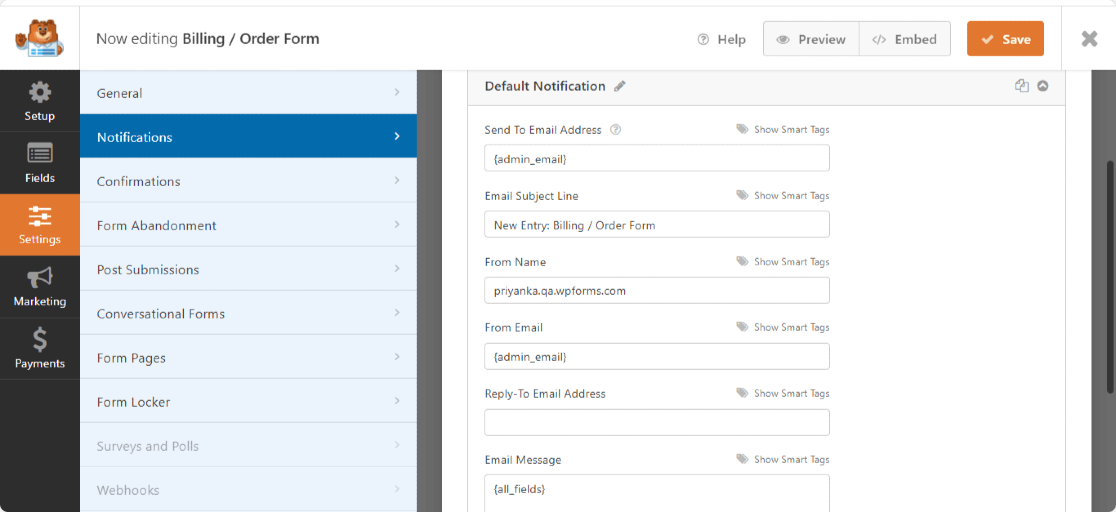
Anda juga dapat menambahkan beberapa pemberitahuan formulir untuk mengirimkan tanda terima email kepada pelanggan Anda setelah mereka melakukan pembelian.
Langkah 7: Konfigurasikan Konfirmasi Formulir Anda
Selanjutnya, klik pada tab Konfirmasi untuk menyesuaikan pesan yang diterima orang dari Anda setelah mereka mengirimkan formulir pesanan mereka.
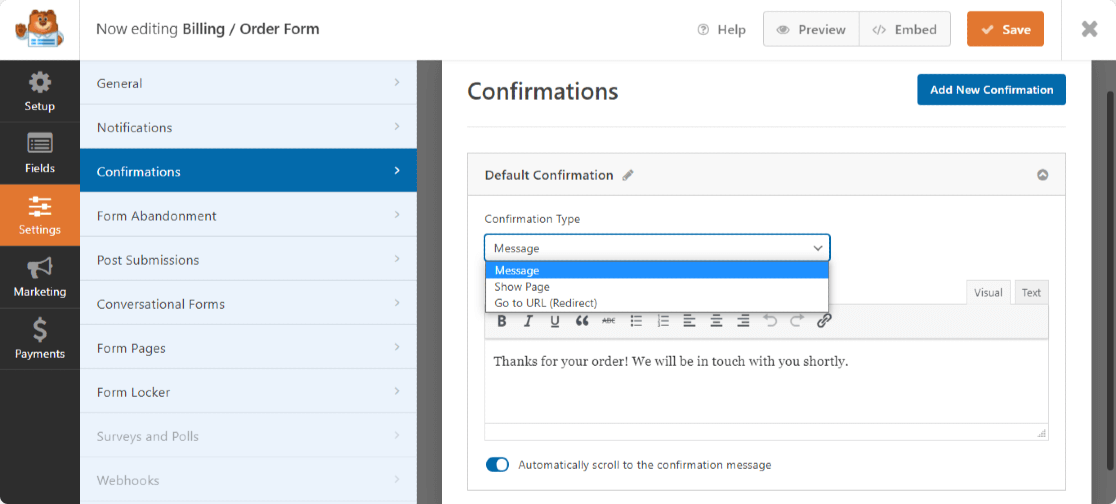
WPForms memiliki tiga jenis konfirmasi, Pesan, Tampilkan Halaman, dan Buka URL (pengalihan).
- Pesan : Anda dapat menampilkan pesan khusus yang manis dan sederhana kepada pembeli setelah mereka menyelesaikan pembelian.
- Show Page : Anda dapat membuat dan menampilkan Halaman Terima Kasih yang indah kepada pembeli Anda. Memilih jenis konfirmasi ini membantu Anda mengarahkan pelanggan ke halaman terima kasih di situs web Anda.
- Pergi ke URL (Pengalihan) . Opsi ini digunakan ketika Anda ingin mengirim pengunjung situs ke situs web yang berbeda.
Langkah 8: Tambahkan Formulir Pemesanan Kartu Nama ke Situs Web Anda
Dan Anda telah berhasil mengonfigurasi semua pengaturan formulir Anda. Terakhir, Anda perlu menyematkan formulir pemesanan kartu nama di situs web Anda.
Dengan WPForms, Anda dapat menambahkan formulir online di beberapa lokasi, termasuk posting blog, halaman, dan bahkan widget bilah sisi situs web Anda.
Sebelum menyematkan formulir Anda ke halaman, Anda dapat memeriksa bagaimana formulir Anda akan terlihat di halaman situs web Anda.
Untuk melihat pratinjau formulir Anda, klik tombol Pratinjau di bagian atas.
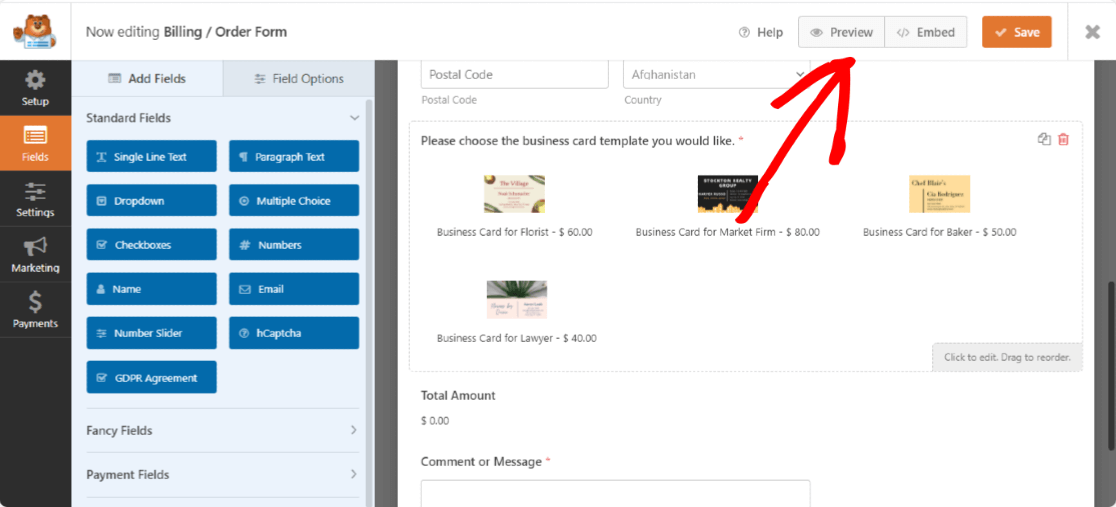
Mari tambahkan formulir pemesanan kartu nama ke halaman Anda.
Buat halaman baru atau buka halaman yang sudah ada di situs WordPress. Klik ikon “+” dan tambahkan blok WPForms dari editor blok.
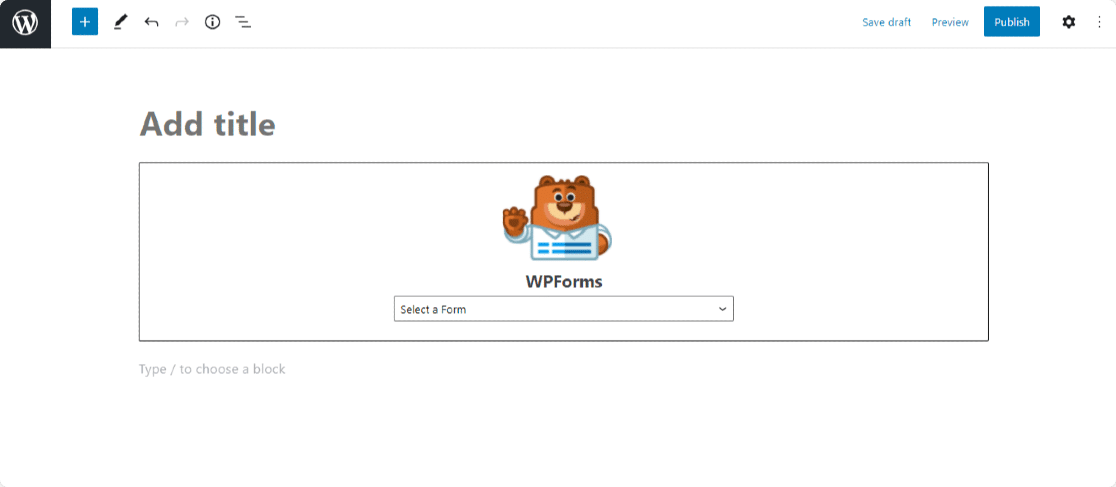
Pilih formulir Anda dan publikasikan halaman.
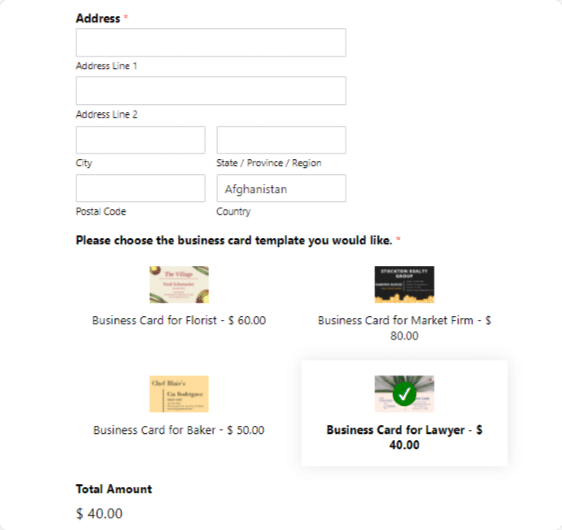
Selamat! Anda telah membuat formulir pemesanan kartu nama untuk situs web Anda.
Berikutnya: Bawa Bisnis Online Anda ke Tingkat Selanjutnya
Dan itu dia! Anda sekarang tahu cara membuat formulir pemesanan kartu nama menggunakan fitur pilihan gambar di WPForms.
Setelah menyiapkan formulir pemesanan online, Anda mungkin ingin mengetahui parameter yang membantu Anda membawa bisnis online ke tingkat berikutnya. Lihat artikel kami yang mengesankan tentang cara membawa bisnis online Anda ke tingkat berikutnya untuk detail lebih lanjut.
Selanjutnya, Anda mungkin tertarik untuk memeriksa statistik eCommerce yang berguna (2021).
Menggunakan WPForms, Anda dapat membuat formulir online yang luar biasa untuk situs web Anda. Versi Pro-nya mencakup fitur canggih dan templat formulir siap pakai yang memberi Anda awal yang baik untuk pekerjaan Anda.
Jadi, apa yang Anda tunggu? Mulailah dengan plugin formulir WordPress paling kuat hari ini.
Dan jangan lupa, jika Anda menyukai artikel ini, silakan ikuti kami di Facebook dan Twitter.
